说明:本文使用 TensorFlow 1.13.0rc2 编写例程。
1. 模型
按照下面的网络建立模型:

2. TensorFlow 数据流图建模
import tensorflow as tf
a = tf.constant(5, name = "input_a")
b = tf.constant(3, name = "input_b")
c = tf.add(a, b, name = "add_c")
d = tf.multiply(a, b, name = "mul_d")
e = tf.add(c, d, name = "add_e")
sess = tf.Session()
output = sess.run(e)
writer = tf.compat.v1.summary.FileWriter("./my_graph", sess.graph)
writer.close()
sess.close()
3. 生成数据流图文件
我把这段程序保存在 g:\tf_test 目录下,运行后,在g:\tf_test\my_graph 目录下生成一份文件:

TensorBoard 就是利用这一份文件显示图形的。
4. 启动 TensorBoard 的 Web 服务程序
TensorBoard 利用浏览器显示流程图。
启动 DOS 命令行程序,我用的是 Anaconda3 的命令行窗口:
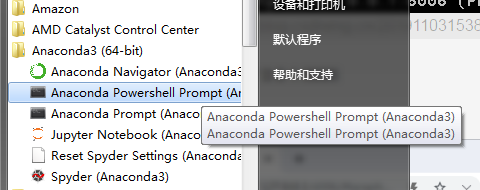
在 DOS 命令行下运行:
cd g:\tf_test //进入前面的程序保存的目录,然后再执行下面的命令
tensorboard --logdir==my_graph: --host=127.0.0.1
截图如下:

打开浏览器,输入网址:http://127.0.0.1:6006

注意:我最初用其他浏览器,不能显示图形,换成谷歌浏览器,问题解决。
总结:
- 生成图形文件: writer = tf.compat.v1.summary.FileWriter("./my_graph", sess.graph)
- 启动 TensorBoard: tensorboard --logdir==my_graph: --host=127.0.0.1
- 打开 URL: http://127.0.0.1:6006